【終極指南】將 Mini DV 轉換為數碼檔案
在這份全面的指南中,我們將深入探索 Mini DV 磁帶的世界,探索各種方法和工具,將您珍貴的記憶從 Mini DV 格式轉換為數字檔案。無論您是一位經驗豐富的攝影師,希望透過迷你 dv 轉換器將您的存檔數字化,還是一位新手渴望儲存家庭影片,本指南將為您提供知識和資源,使轉換過程順利無憂。讓我們開始這段旅程,解鎖您 Mini DV 磁帶中儲存的寶藏,將它們帶入數字時代。
第一部分:什麼是 Mini DV 轉換器?
Mini DV 轉換器是將 Mini DV 磁帶的內容轉換為數字格式的重要工具,確保寶貴記憶的儲存和可訪問性。這些轉換器有各種形式,包括硬體裝置、具有播放功能的數字攝像機、模擬到數字轉換器和軟體解決方案。硬體轉換器通常透過 USB 或 Firewire 連線到計算機,允許直接傳輸素材。
數字攝像機提供內建播放和連線選項,用於傳輸內容。模擬到數字轉換器專門從模擬訊號轉換為數字訊號的高品質轉換。軟體程式提供數字捕獲介面和編輯功能。總的來說,Mini DV 轉換器對於保護儲存在 Mini DV 磁帶上的記憶至關重要,使它們在數字時代變得容易訪問。

第二部分:5款必備的 Mini DV 磁帶轉換器
1. 使用 ClearClick Video to Digital Converter 2.0 轉換 Mini DV
透過 ClearClick Video 轉換 Mini DV 到數字的門檻,踏入數字化掌握的領域。這款尖端裝置不僅僅提供了轉換,更是解鎖您記憶的門戶,帶來無與倫比的清晰度。從您按下播放鍵到最後一次轉換的點選,沉浸在將您的 Mini DV 磁帶儲存為數字珍品的無縫體驗中。

優點:
- 操作簡單
- 高品質轉換
- 與大多數 Mini DV 磁帶相容
缺點:
- 編輯功能有限
- 可能與所有計算機系統不相容
價格:通常價格約為 150 美元左右。
2. 使用 Elgato Video Capture 轉換 Mini DV 到數字
提升您的數字化水平,使用 Elgato Video Capture,這是一個簡單可靠的強大工具。踏上一段旅程,在這個旅程中,您的每一幀 Mini DV 磁帶都可以輕鬆轉換為數字精彩。無論您是業餘的存檔者還是資深的電影愛好者,這款 mini DV 磁帶轉換器承諾將模擬的懷舊情懷順利過渡到數字化的精湛技術。

優點:
- 使用者友好的軟體
- 可靠的效能
- 與 Mac 和 PC 相容
缺點:
- 價格稍高
- 編輯能力有限
價格:通常價格約為 90 美元左右。
3. 使用 Diamond VC500 USB 2.0 一鍵 VHS 轉換器 將 Mini DV 轉換為數字
透過 Diamond VC500 USB 2.0 一鍵 VHS 轉換器,釋放轉換的魔力。這款轉換器將數字化的力量掌握在您的指尖。體驗僅需一觸即可儲存您的 Mini DV 磁帶的樂趣,並深入到一個世界,記憶在其中以數字完美永恆,使您瞭解如何將迷你 DV 轉換為數字。

優點:
- 通用相容性
- 一鍵轉換
- 包含高階編輯軟體
缺點:
- 體積較大
- 可能需要額外的轉接器來處理 Mini DV 磁帶
價格:通常價格約為 40 美元左右。
4. 使用 Roxio Easy VHS to DVD 3 Plus 轉換 DV 磁帶
使用 Roxio Easy VHS to DVD 3 Plus 轉換器,潛入儲存的未來。當您開始將您的 Mini DV 磁帶數字化時,無縫地將懷舊與現代融合。憑藉其全面的功能套件,包括 DVD 燒錄功能,這款迷你 DV 轉數字轉換器使您能夠將您的記憶轉變為永恆的珍藏。

優點:
- 全面的解決方案
- 包含 DVD 燒錄軟體
- 相容大多數 Mini DV 磁帶
缺點:
- 價格較高
- 可能需要額外的設定時間
價格:通常價格約為 70 美元左右。
5. 使用 VIDBOX Video Conversion Suite (2020) 將 Mini DV 磁帶轉換為數字
體驗 VIDBOX Video Conversion Suite 的數字化革命。從復古的回憶到現代的奇跡,這款轉換器是您儲存每個 Mini DV 磁帶本質的入口。憑藉其使用者友好的介面和強大的迷你 DV 轉數字轉換器,釋放您的創造力,將您的磁帶轉換為經得起時間考驗的數字傑作。
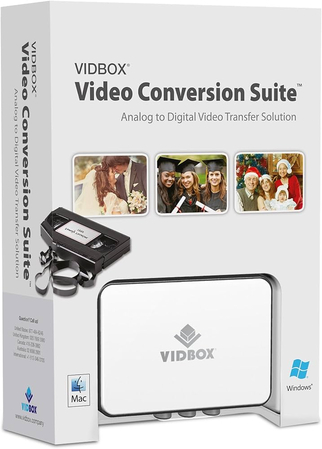
優點:
- 使用者友好的介面
- 包含編輯軟體
- 與 Mac 和 PC 相容
缺點:
- 可能偶爾與某些磁帶格式存在相容性問題
第三部分: 最佳替代方案:使用 HitPaw Univd (HitPaw Video Converter)
透過 HitPaw Univd,體驗無縫的 DVD 轉換之旅。這款強大的工具提供了一個量身定製的解決方案,透過其卓越的功能增強了您的 DVD 轉換體驗。HitPaw Univd 為 DVD 轉換引入了一個新的視角,確保在整個過程中都能享受到便利和滿足。
HitPaw Univd在 Windows 和 macOS 上均可使用,是一款卓越的 DVD 轉換工具。它使您能夠輕鬆地建立全面的 DVD 備份,在 ISO 和檔案夾格式中保留原始結構。此外,這款軟體不僅僅是轉換,還可以從 DVD 中提取音訊,並將其轉換為流行的格式,如 MP3、WAV、M4A、AAC、AC3 等。
功能
- 接受 DVD、IFO 和 ISO 檔案進行轉換,方便轉換個人影音檔案。
- 將 DVD 轉換為 MP4 和超過 1,000 種其他影片和音訊格式。
- 直接將 DVD 轉換為適用於社交平臺和裝置的格式。
- 支援批次轉換以提高效率。
- 提供 120 倍快速轉換速度。
- 提供直觀的使用者介面,方便使用。
- 允許使用合適的工具編輯影片。
如何透過HitPaw Univd轉換DVD?
步驟1: 在轉換功能的主畫面上,直接拖動DVD檔案開始轉換,或者點選“新增檔案”-“新增DVD”來載入DVD或檔案夾。在您的PC或Mac上安裝HitPaw Univd,然後執行應用程式。

步驟2: 將DVD或IFO/ISO檔案載入到應用程式中後,雙擊影片縮圖以播放和預覽章節。點選檔案名以更改其標題。要編輯媒體後設資料,請選擇鉛筆或資訊圖示。

步驟3: 要為特定檔案選擇匯出格式,請找到轉換介面右下角的倒三角形圖示。單擊此圖示以顯示包含可用匯出格式的下拉選單。或者,如果您希望將相同的輸出格式應用於所有已匯入的檔案,則可以單擊介面左下角的“全部轉換為”選項。這將提示您為所有檔案選擇一個公共輸出格式。

步驟4: 選擇了檔案的所需匯出格式後,您可以開始轉換過程。如果您希望逐個轉換檔案,只需單擊“轉換”按鈕。或者,如果您希望同時轉換所有已匯入的檔案,請單擊“全部轉換”按鈕。此操作將啟動轉換過程,您可以跟蹤每個檔案轉換的進度。

結論
在評估了五種Mini DV磁帶轉換器後,所有這些工具都擁有簡單的使用者介面,顯然這些工具滿足了那些希望無縫將珍貴回憶數字化的個人的需求。然而,在這些選項中,HitPaw Univd脫穎而出,是最佳的mini dv轉換器,可以將DVD轉換為各種影片格式,同時保證無損品質。其批次轉換的功能增加了便利性,使使用者能夠同時高效處理多個檔案。
擁有一款mini DV影片轉檔軟體,使用者可以自信地以高保真度儲存他們的DVD收藏品,使其成為磁帶轉換數字工具領域的頂級選擇。









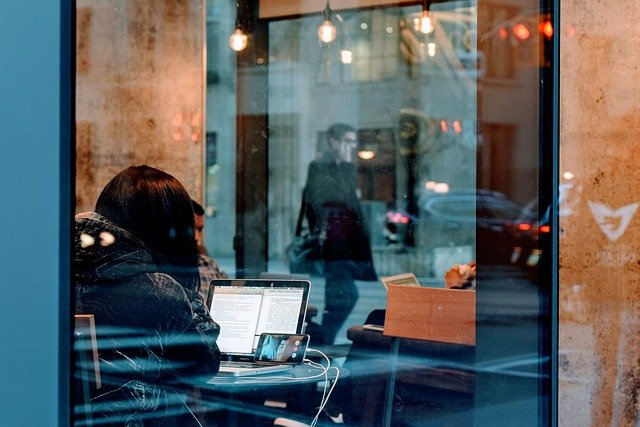

分享文章至:
選擇產品評分:
Joshua
HitPaw 特邀主編
熱衷於分享3C及各類軟體資訊,希望能夠透過撰寫文章,幫助大家瞭解更多影像處理的技巧和相關的AI資訊。
檢視所有文章留言
為HitPaw留下您的寶貴意見/點評